时间:2022-12-01 11:01:20 作者:娜娜 来源:系统之家 1. 扫描二维码随时看资讯 2. 请使用手机浏览器访问: https://m.xitongzhijia.net/xtjc/20221108/256682.html 手机查看 评论 反馈
有用户在阅读的PPT页面较多,导致在阅读过程中如果关闭页面,那么下次打开时又是重头开始,因此想问问PPT如何设置可以自动跳转到上次阅读页面,对此我们来看看小编是如何操作的吧。
1、你会想到Word中有个快捷键组合Shift+F5是返回到上一次编辑处,而在ppt中是重头开始播放╮(╯▽╰)╭,那ppt有相同功能的快捷键吗?我查了百度好像并没有。现在很多pdf、word都自带保存上次阅读位置,如果只是自己阅读,不需要演示和编辑的话,就可以转换成pdf文件,就解决啦~
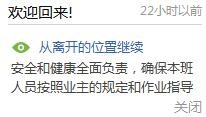
2、说到转换pdf那就相当之简单了,首先打印ppt。
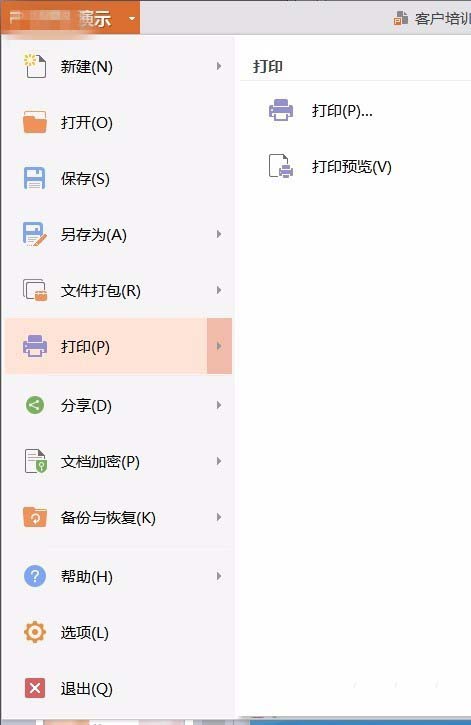
3、打印机选择adobe pdf,确定后就生成PDF文件了。
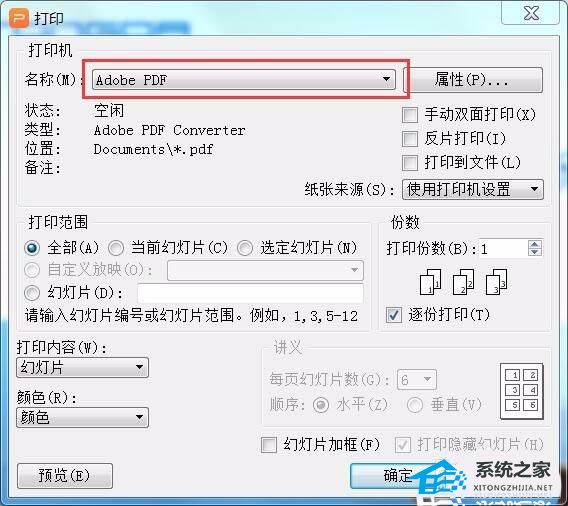
4、用pdf相关软件打开文件,我用的是Adobe acrobat,然后设置保存阅读的功能,选择编辑。

5、选择编辑下拉中的首选项。

6、文档中勾选【重新打开文档恢复上次视图设置】,下次打开文件的时候就可以从上次离开的地方继续阅读了,so easy吧?

发表评论
共0条
评论就这些咯,让大家也知道你的独特见解
立即评论以上留言仅代表用户个人观点,不代表系统之家立场